4 spôsoby, ako opraviť Spotify, ktorý sa nezobrazuje na svedomí (09.15.25)
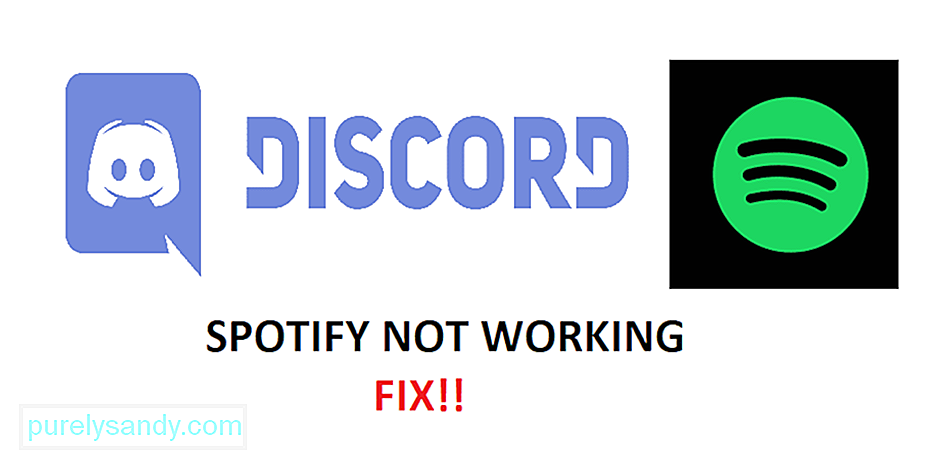 spotify sa nezobrazuje na svedomí
spotify sa nezobrazuje na svedomí Spotify je jednou z najpopulárnejších hudobných streamovacích služieb na svete. Prostredníctvom Spotify môžu používatelia počúvať nespočetné množstvo skladieb a hudby. Môžu si vytvoriť vlastnú knižnicu skladieb a zdieľať ich s ostatnými používateľmi.
Ba čo viac, používatelia dostanú časté odporúčania podľa typu skladby, ktorú počúvajú. Potom ich môžete pridať k svojim obľúbeným a počúvať ich, kedykoľvek budete chcieť. Má milióny používateľov po celom svete. Spotify však nemusí byť nevyhnutne k dispozícii vo všetkých regiónoch.
Populárne lekcie discordu
Váš stav sa zobrazí na disku, v závislosti od typu aktivity, v ktorej sa momentálne nachádzate. Ak napríklad používate Spotify, program Discord zobrazí váš stav ako prehrávanie skladieb na Spotify. Mnoho používateľov, bohužiaľ, nahlásilo, že čelia problému, keď Discord nezobrazuje stav Spotify. Väčšina používateľov nemá veľkú predstavu o tom, prečo čelia tomuto problému.
To je dôvod, prečo dnes; uvedieme zoznam niektorých možných dôvodov, prečo by ste sa mohli stretnúť s týmto problémom. Vysvetlíme tiež, čo môžete urobiť na vyriešenie problému. Takže bez toho, aby ste zbytočne strácali čas, začnime!
Aj keď by to nemalo robiť veľa, stále to stojí za to snaží sa. Odporúčame vám skúsiť znova nainštalovať Spotify aj Discord. Tiež sa pokúšate odhlásiť zo svojich účtov a znova sa prihlásiť.
To by malo vylúčiť všetky zbytočné chyby, ktoré môžu spôsobiť, že program Discord nebude správne zobrazovať stav používateľa. V obidvoch prípadoch skutočne neexistuje zaručená oprava problému, ale pokus vám neublíži. Ak neurobí vôbec nič, prejdite na ďalší krok.
Je vysoko pravdepodobné, že ste sa nepripojili Diskordujte so svojím účtom Spotify. Ak ste to neurobili, budete to musieť urobiť. Jednoducho prejdite na nastavenie Discord kliknutím na ikonu ozubeného kolieska v ľavom dolnom rohu.
Teraz uvidíte veľa nastavení. Prejdite na Pripojenia. Ak ste so svojím účtom nepripojili Spotify, mala by sa vám zobraziť možnosť prepojiť účty spolu. Stačí zvoliť Spotify a prihlásiť sa do svojho účtu. Ak ste už účty prepojili, odporúčame vám tieto účty odstrániť a znova ich pripojiť.
To pomohlo opraviť problém pre mnohých používateľov. Jednoducho povedané, čo museli urobiť, bolo odstrániť účty Spotify z nastavení aplikácie Discord Connection. Potom sa museli odhlásiť z programov Discord a Spotify. Teraz pokračujte vymazaním všetkých vyrovnávacích pamätí a hesiel vášho prehliadača.
Zaistite, aby ste ako administrátori spustili programy Discord a Spotify. Prihláste sa do oboch týchto účtov. Teraz znova pripojte Spotify k Discordu tak, že prejdete ešte raz na Nastavenia pripojenia. Odporúčame vám, aby ste pre tento proces vyskúšali vo svojom prehliadači program Discord.
Väčšina používateľov chce zakázať ich status. Z rôznych dôvodov môžu deaktivovať stav programu alebo hry, ktorú práve hrajú. Hráči, ktorí nastavili svoj stav na offline alebo niečo podobné, navyše nebudú mať správny stav.
Najprv prejdite do nastavení aplikácie Discord a skontrolujte, či sú povolené nastavenia stavu prehliadky. Zaistite tiež, aby program Discord detekoval Spotify. Predtým, ako budete môcť softvér alebo hru zobraziť ako svoj stav, možno budete musieť manuálne vyhľadať softvér alebo hru. Na záver sa uistite, že je váš stav nastavený na online.
Zrátané a podčiarknuté
Toto sú 4 najjednoduchšie spôsoby, ako opraviť, aby sa Spotify nezobrazovalo na serveri Discord. Každý z týchto krokov určite postupujte. Keď sa dostanete na koniec článku, mali by ste byť schopní ľahko problém vyriešiť a vyriešiť ich nadobro.
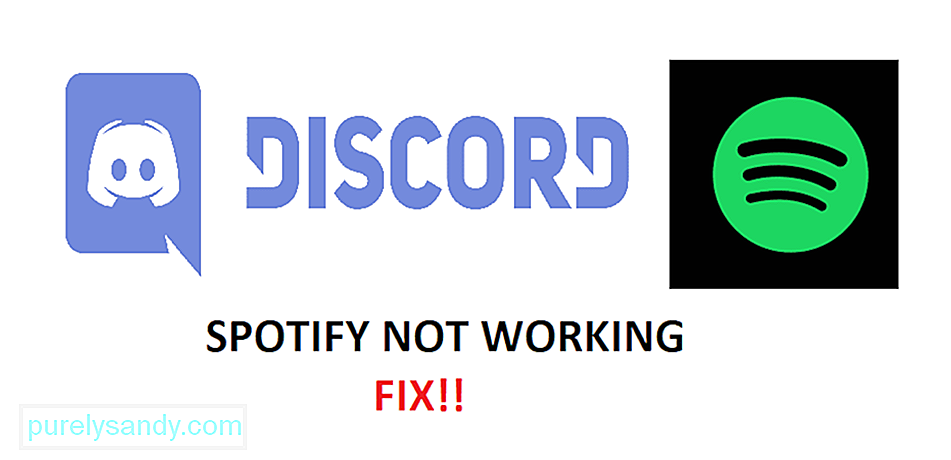
YouTube Video: 4 spôsoby, ako opraviť Spotify, ktorý sa nezobrazuje na svedomí
09, 2025

